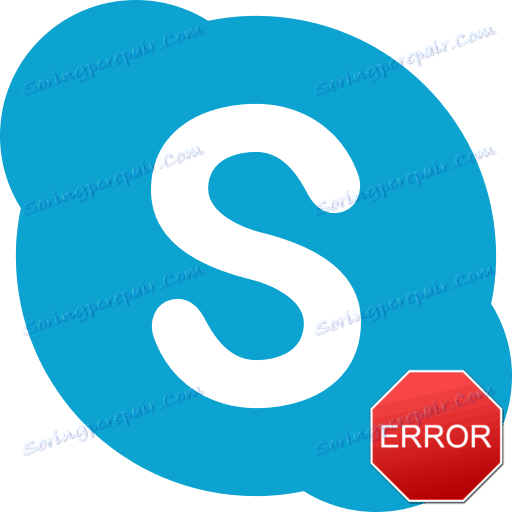Skype problemi: Pogreška 1603 prilikom instaliranja aplikacije
Nažalost, različite pogreške na jedan ili drugi način prate rad gotovo svih programa. Štoviše, u nekim slučajevima se pojavljuju čak iu fazi instalacije aplikacije. Dakle, program se čak ne može pokrenuti. Doznajemo koji je uzrok pogreške 1603 prilikom instalacije Skypea i na koje načine riješiti taj problem.
sadržaj
uzroci
Najčešći uzrok pogreške 1603 je situacija kada je prethodna verzija Skypea uklonjena s računala na pogrešan način, a dodatke ili druge komponente koje ostaju nakon toga onemogućavaju instalaciju nove inačice aplikacije.
Kako spriječiti ovu pogrešku
Da ne biste naišli na pogrešku 1603, trebate slijediti jednostavna pravila prilikom uklanjanja Skypea:
- Deinstalirajte Skype samo kao standardni alat za deinstalaciju programa i ni u kojem slučaju ne ručno izbrisati datoteke ili mape aplikacije;
- prije početka postupka uklanjanja, potpuno dovršite rad Skype-a;
- Nemojte prekidati prisilni postupak uklanjanja ako je već započela.
Međutim, sve ne ovisi o korisniku. Na primjer, postupak deinstalacije može biti prekinut prekidom napajanja. No, i ovdje možete zaštititi povezivanjem neprekinutog napajanja.
Naravno, lakše je spriječiti problem nego popraviti, ali ćemo saznati što učiniti ako se pogreška 1603 u programu Skype već pojavila.
Ispraviti tu pogrešku
Da biste mogli instalirati novu verziju programa Skype, trebate izbrisati sve preostale repove nakon prethodnog. Da biste to učinili, morate preuzeti i instalirati posebnu aplikaciju za uklanjanje ostataka programa, koji se zove Microsoft Fix it ProgramInstallUninstall. Možete ga pronaći na službenim stranicama tvrtke Microsoft Corporation.
Nakon pokretanja ovog uslužnog programa čekamo da se sve komponente učitaju, a zatim prihvatimo ugovor klikom na gumb "Prihvati".
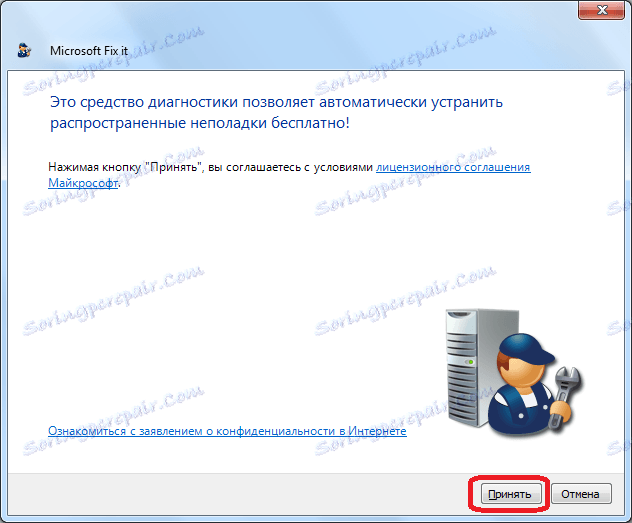
Zatim instalirajte alate za rješavanje problema koji se odnose na instaliranje ili uklanjanje programa.
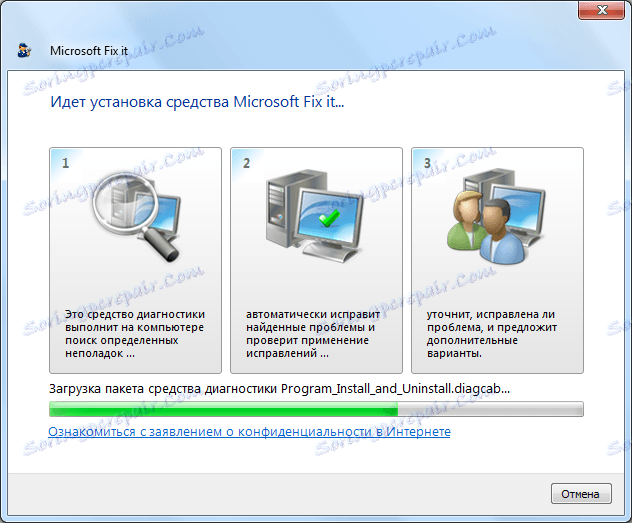
U sljedećem prozoru od nas se traži da odaberemo jednu od dvije opcije:
- Utvrditi probleme i popraviti popravke;
- Pronađite poteškoće i predložite odabir popravaka za instalaciju.
U tom slučaju, preporuča se korištenje programa prve opcije. Usput, to je najprikladnije za korisnike koji su minimalno upoznati sa zamršenostima operacijskog sustava, budući da će program izvesti sve korekcije. No, druga opcija pomoći će samo naprednijim korisnicima. Stoga se slažemo s korisničkom ponudom i odaberite prvu metodu klikom na stavku "Identificiraj probleme i popravite popravke".
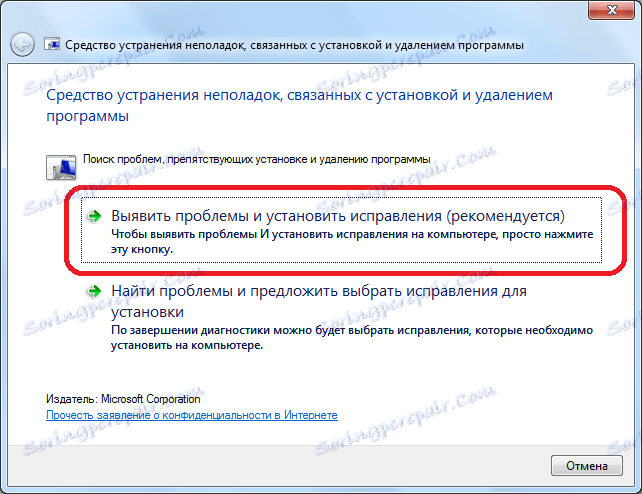
U sljedećem prozoru, kada se pita pitanje je li problem oko instaliranja ili uklanjanja programa, kliknite gumb "Deinstaliraj".
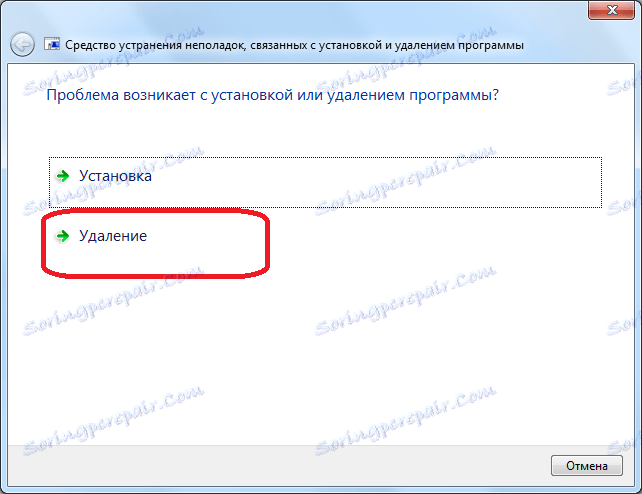
Nakon što programski program skenirate računalo za instalirane programe, on će otvoriti popis sa svim dostupnim aplikacijama u sustavu. Odaberite Skype i kliknite gumb "Dalje".
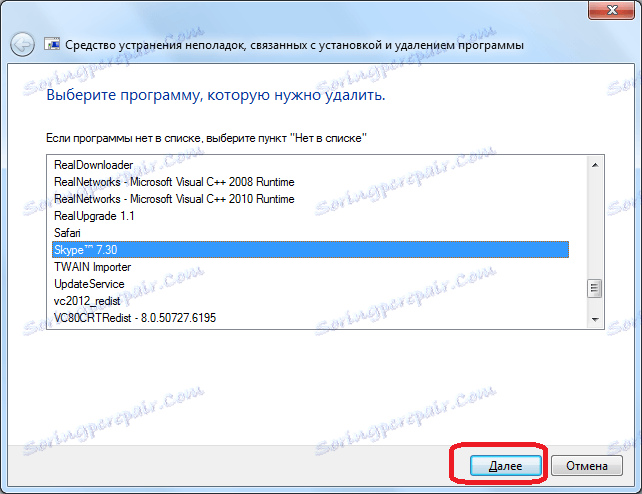
U sljedećem prozoru, Microsoft Fix it ProgramInstallUninstall će nas potaknuti da uklonimo Skype. Da biste izbrisali, kliknite gumb "Da, pokušajte izbrisati".

Nakon toga se izvodi postupak uklanjanja Skypea i ostalih komponenti programa. Nakon dovršetka, možete instalirati novu verziju Skypea na standardni način.
Pažnja molim te! Ako ne želite izgubiti primljene datoteke i razgovore, prije korištenja gore navedene metode kopirajte mapu% appdata% Skype u bilo koji drugi direktorij na tvrdom disku. Zatim, kada instalirate novu verziju programa, samo vratite sve datoteke iz ove mape na lokaciju.
Ako se Skype ne pronađe
No, aplikacija Skype možda se neće pojaviti na popisu instaliranih aplikacija u programu Microsoft Fix it ProgramInstallUninstall jer ne zaboravimo da smo izbrisali ovaj program, a iz nje su samo "repovi" koje program ne može prepoznati. Što učiniti u ovom slučaju?
Pomoću bilo kojeg upravitelja datoteka (možete koristiti Windows Explorer), otvorite direktorij "C: Documents and Settings All Users Application Data Skype". Tražimo mape sastavljene od uzastopnih setova slova i brojeva. Ova mapa može biti jedna, a možda i nekoliko.
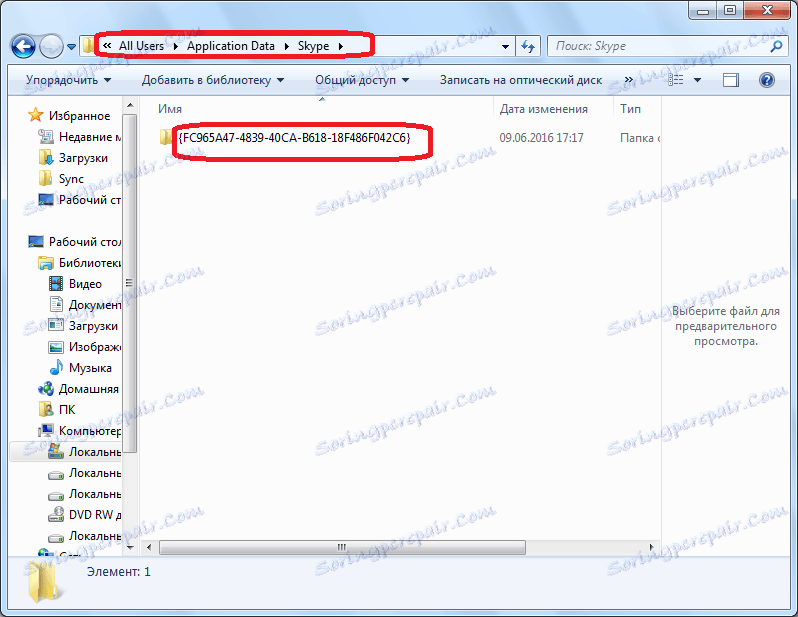
Zapisujemo imena. Najbolje od svega, za to koristite uređivač teksta, kao što je Notepad.
Zatim otvorite direktorij C: Windows Installer.
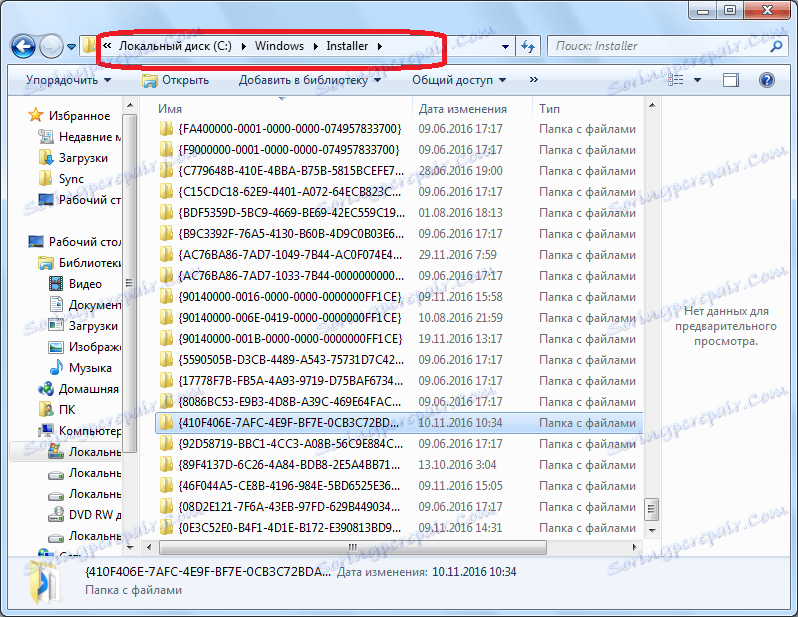
Obratite pažnju da nazivi mapa u ovom direktoriju ne podudaraju se s imenima napisanim prije nas. Kada se imena podudaraju, uklonit ćemo ih s popisa. Samo jedinstvena imena iz mape Application Data Skype trebala bi ostati, a ne kopirati u mapu Installer.
Nakon toga pokrenite program Microsoft Fix it ProgramInstallUninstall i napravite sve gore navedene korake, sve dok se prozor ne otvori odabirom programa koji želite ukloniti. Na popisu programa odaberite stavku "Nije na popisu" i kliknite gumb "Dalje".
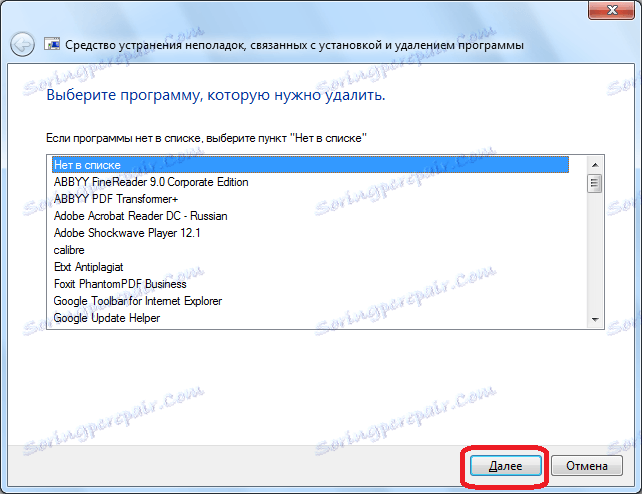
U prozoru koji se otvori unesite jedan od jedinstvenih kodova mapa iz aplikacije Podatkovni podaci Skype, koji se ne ponavlja u direktoriju Instalater. Kliknite gumb "Dalje".
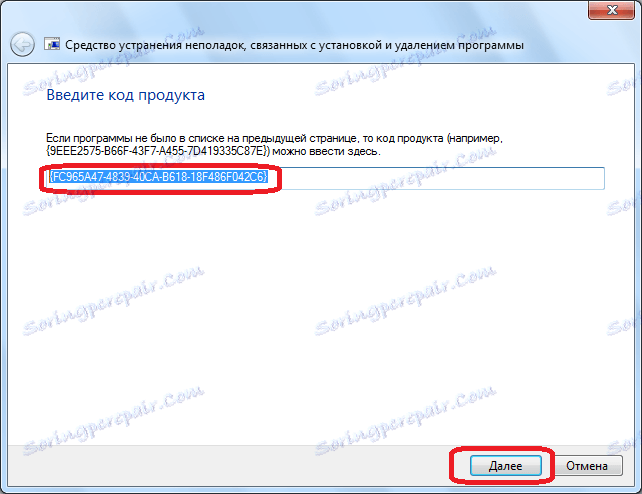
U sljedećem prozoru, uslužni program, kao i prethodno, od vas će zatražiti da uklonite program. Ponovno kliknite gumb "Da, pokušajte ukloniti".

Ako mape s jedinstvenim kombinacijama slova i brojeva u Application Data Skype direktoriju postaju više od jedne, postupak će se morati ponavljati nekoliko puta, sa svim imenima.
Nakon što je svatko to učinio, možete nadjačati instalaciju nove verzije programa Skype.
Kao što vidite, puno je lakše izvršiti ispravan postupak za uklanjanje Skypea, a ne naknadno ispraviti situaciju, što dovodi do pogreške 1603.